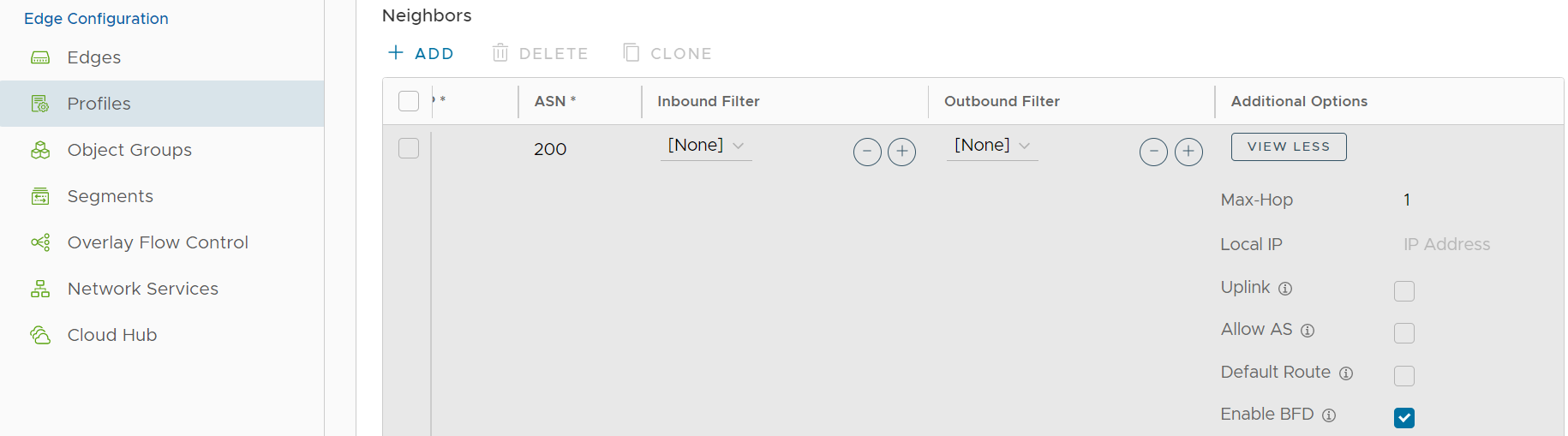您可以為 SD-WAN 設定檔上的 BGP 設定 BFD。
依預設,會在 BGP 芳鄰中停用 BFD。您可以為 BGP 工作階段啟用 BFD,以訂閱 BFD 工作階段更新。
為 BGP 芳鄰啟用 BFD 並不會建立 BFD 工作階段。您必須明確設定 BFD 工作階段。請參閱為設定檔設定 BFD。
下列程序說明如何為 Edge 上已設定的 BGP 工作階段啟用 BFD。若要進行 BGP 設定,請參閱為設定檔設定從 Edge 到底層芳鄰的 BGP。
若要在合作夥伴閘道上為 BGP 啟用 BFD,您必須是操作員超級使用者。如需詳細資訊,請參閱《VMware SD-WAN 操作員指南》中的設定合作夥伴遞交一節。
程序:
程序
- 在企業入口網站的 SD-WAN 服務中,按一下。
- 按一下設定檔的裝置 (Device) 圖示,或選取設定檔,然後按一下裝置 (Device) 索引標籤。
- 在裝置 (Device) 索引標籤中,向下捲動到路由和 NAT (Routing & NAT) 區段,然後按一下 BGP 旁的箭頭,以開啟 [BGP] 區段。
- 按一下滑桿來移動到開啟 (ON) 位置。
- 在 BGP 編輯器 (BGP Editor) 視窗中,在 BGP 芳鄰的其他選項 (Additional Options) 資料行中按一下全部檢視 (view all),然後選取啟用 BFD (Enable BFD) 核取方塊。您可以為多個 BGP 芳鄰啟用 BFD 訂閱,包括 4.3 版中的 NSD 芳鄰。附註:對於 4.3 版中的 NSD BGP 芳鄰,必須將多重躍點設定為「多重躍點 BFD」。如需 NSD 芳鄰的詳細資訊,請參閱標題為在 Edge 到非 SD-WAN 芳鄰的 IPsec 上設定 BGP 一節。
備註: 來自 SD-WAN Edge,透過 IPSec 的 BGP 不支援單一躍點 BFD 工作階段。
- 視需要進行其他設定,然後按一下確定 (OK)。
結果
當您在設定檔中啟用 BGP 設定的 BFD 時,該設定將會自動套用至與設定檔相關聯的 Edge。如有需要,您可以覆寫特定 Edge 的組態。如需詳細資訊,請參閱為 Edge 的 BGP 設定 BFD。
當 BGP 芳鄰接收到 BFD 工作階段已關閉的更新時,對應的 BGP 工作階段會立即關閉,且透過 BGP 對等學習的路由會進行排清,而不會等待保持運作計時器到期。